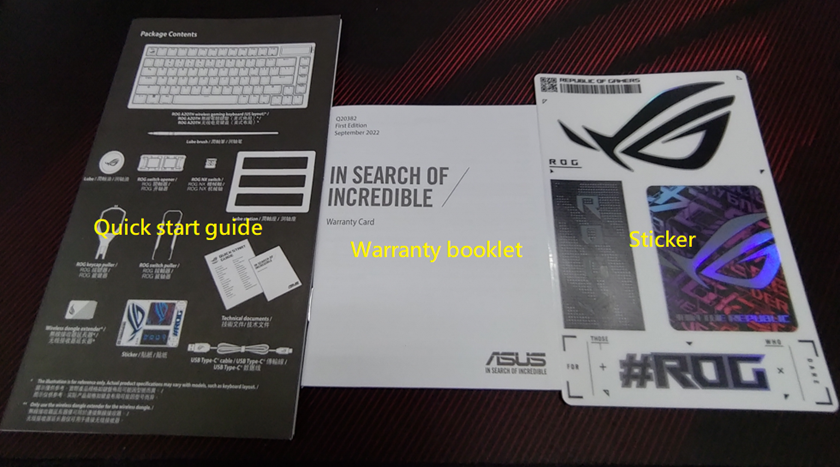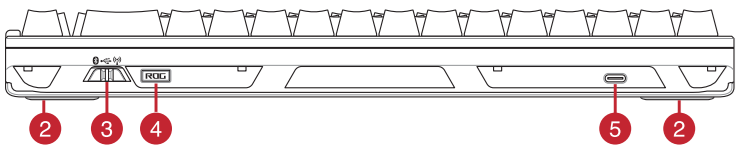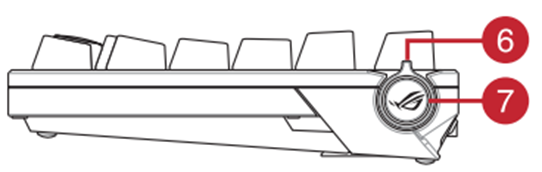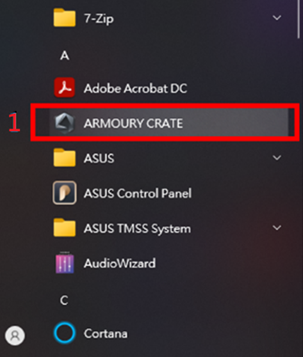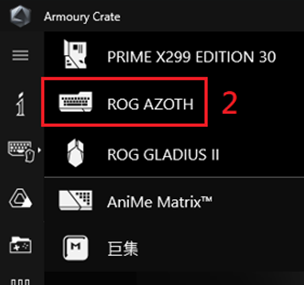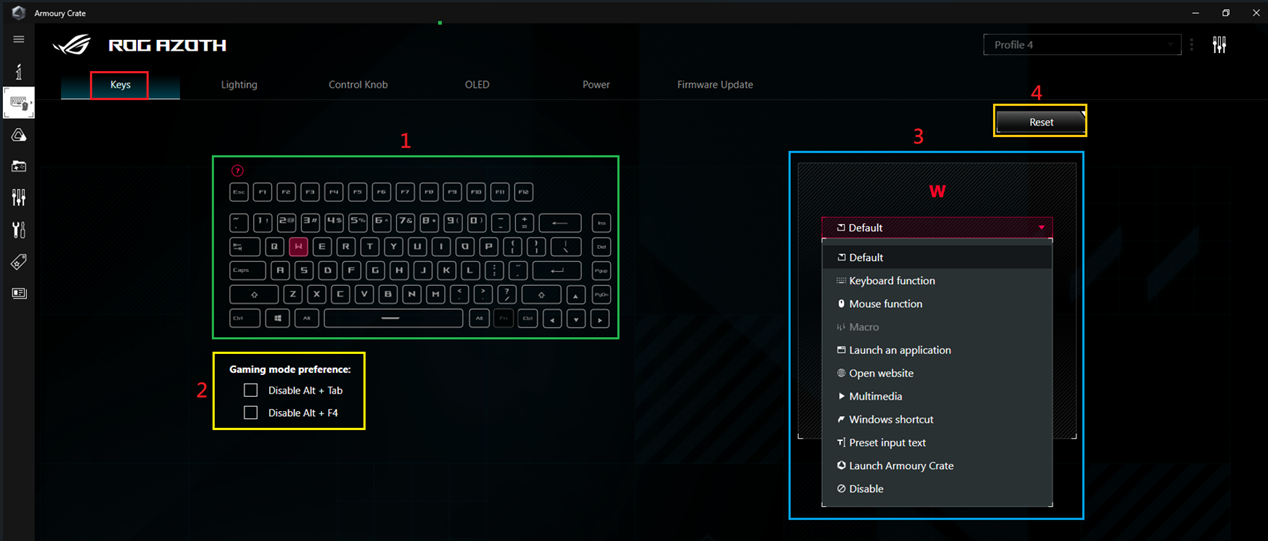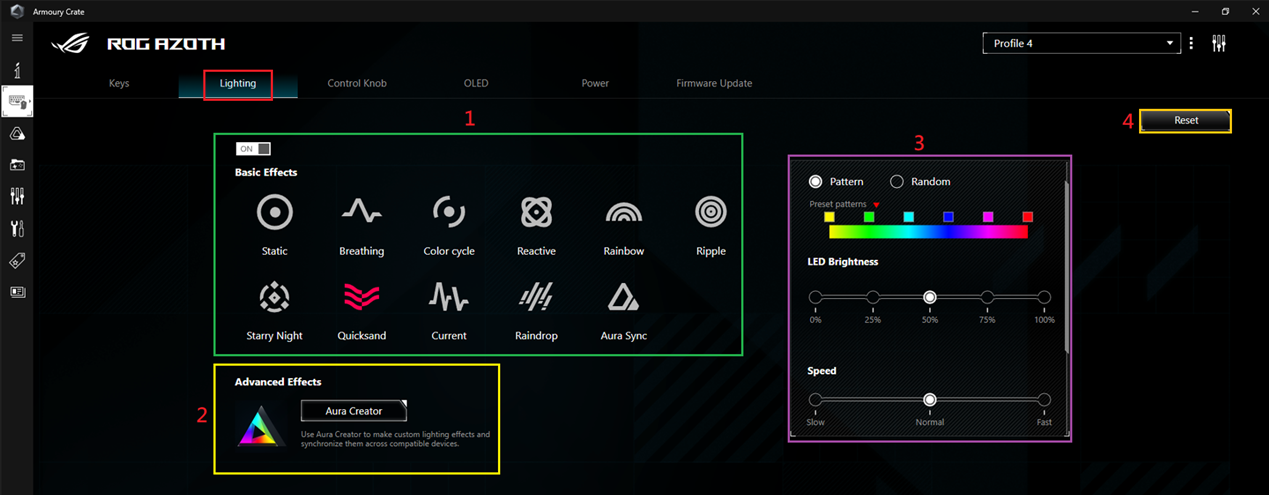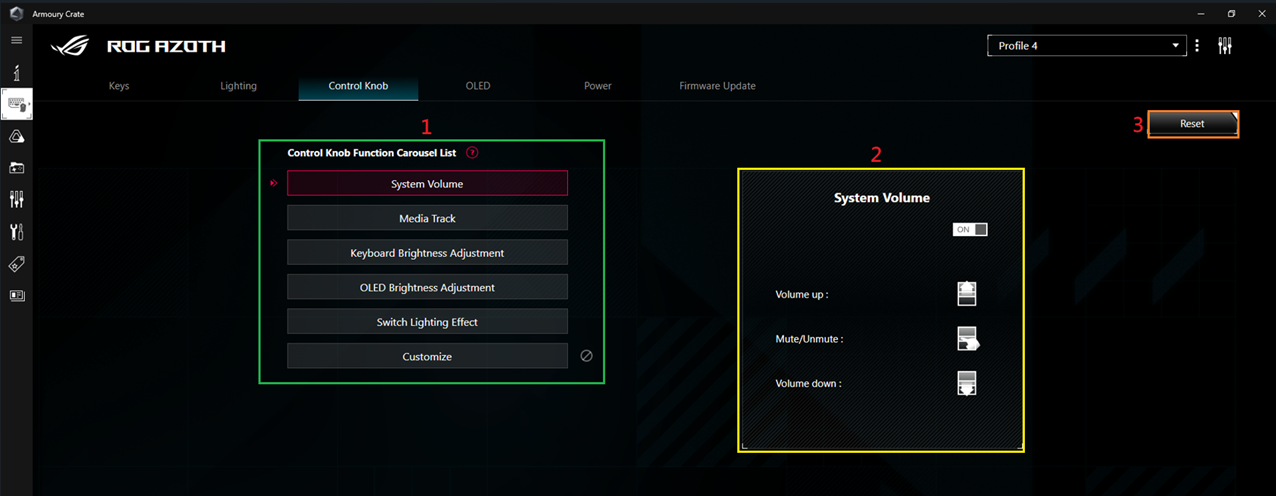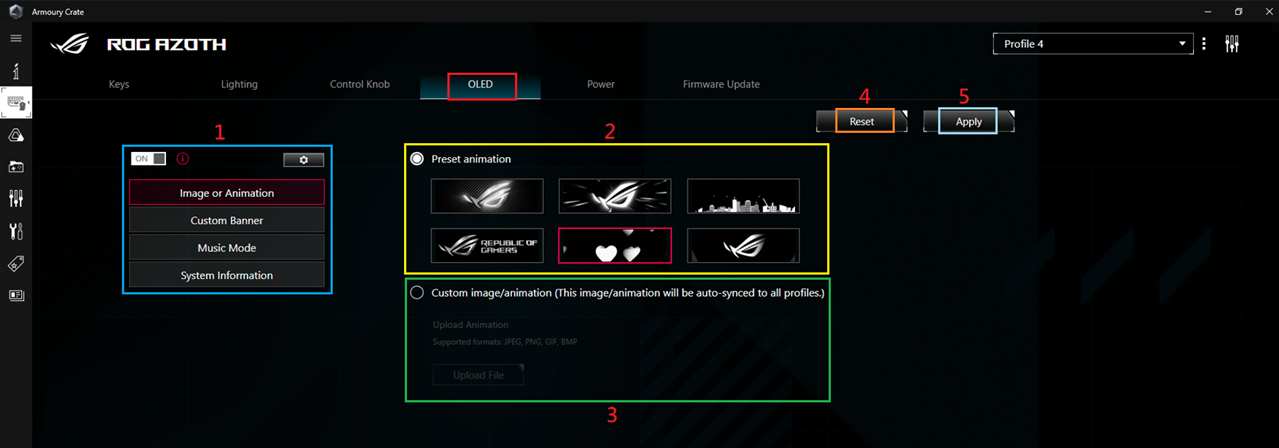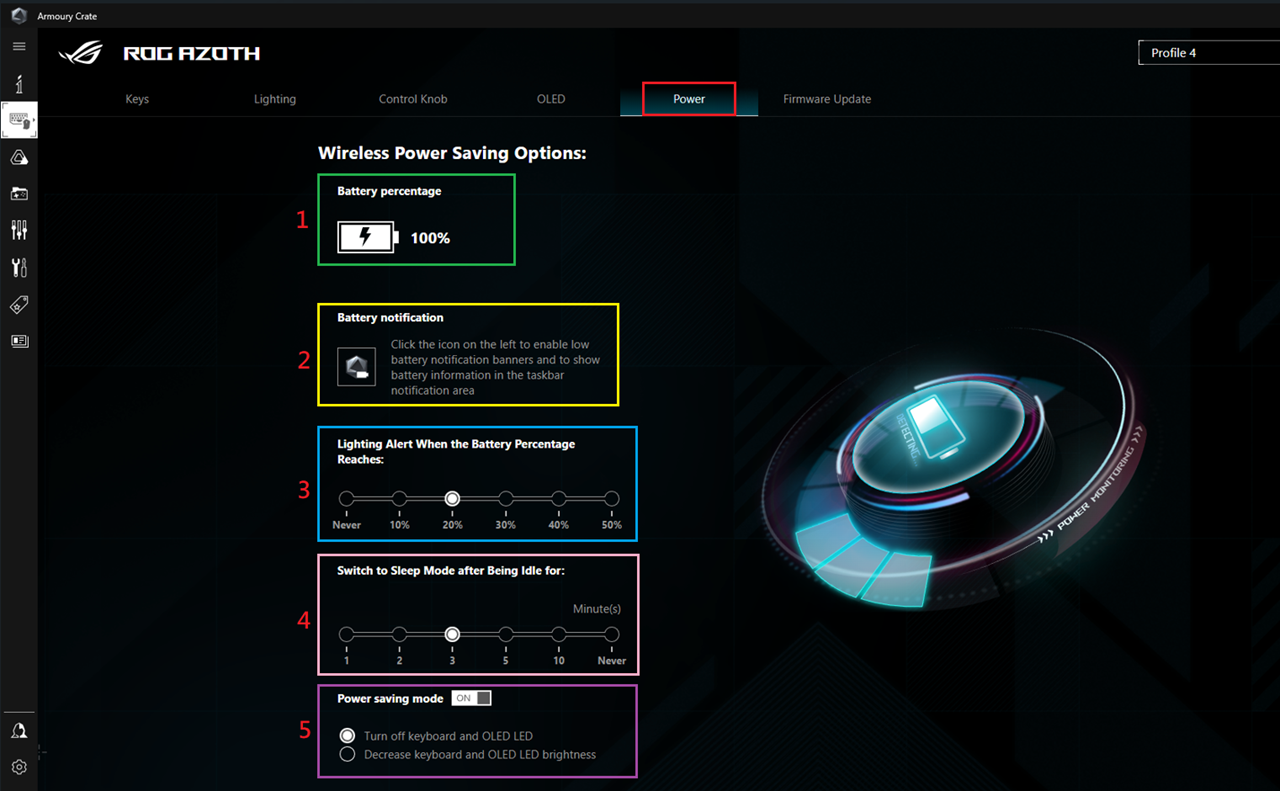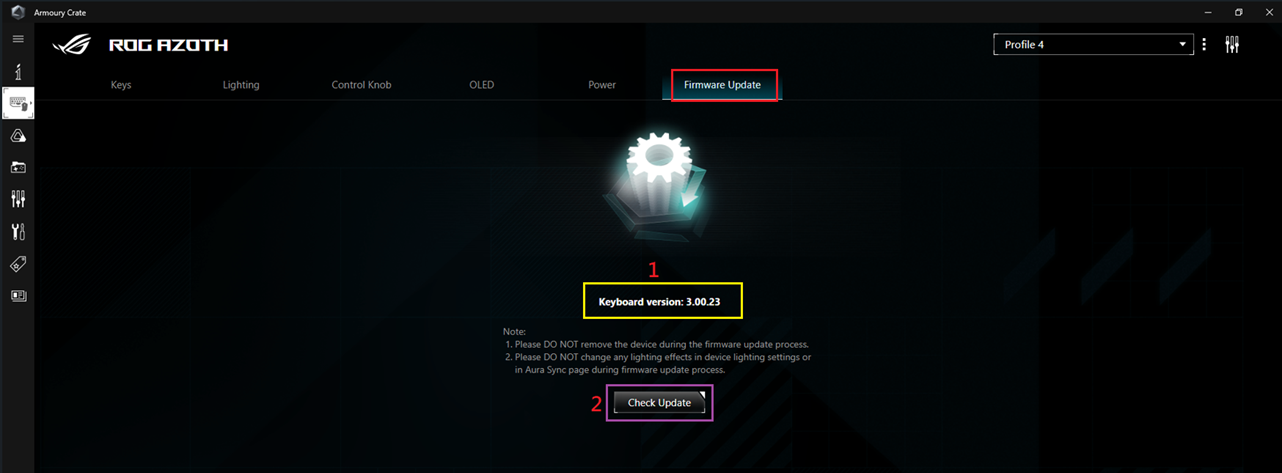Verwandte Themen
[ROG Tastatatur] Vorstellung ROG Azoth ASUS Gaming Keyboard Funktionen
ROG Azoth 75% kabellose, personalisierte mechanische Gaming-Tastatur mit Silikon-Dichtung-Strukturdesign, dreischichtigem schallabsorbierendem Schaumstoff und Metallabdeckung, anpassbaren, hot-swapp-fähigen, vorgeölten ROG NX mechanischen Tasten-Schaltern, ROG Tastatur-Stabilisator, PBT zweifarbigen Spritzguss-Tastenkappen und Schmierkit, Tri-Mode-Kabel mit 2,4 GHz SpeedNova-Technologie, OLED-Display, Drei-Wege-Steuerknopf, drei Neigungswinkeln und Mac-Unterstützung.
Inhaltsverzeichnis:
1. Einführung in die Zubehörteile der ROG Azoth Tastatur-Innenbox
2. Einführung in Design und Funktionalität der ROG Azoth Tastatur
3. Einführung in die Software-Funktionseinstellungen der ROG Azoth
4. Q&A:
Q1. Wie wechselt man den Verbindungsmodus der ROG Azoth?
Q2. Worauf sollte man achten, wenn man den Tasten-Schaft austauscht?
Q3. Gibt es eine Marke und ein Modell für das Schmieröl der Tasten-Schäfte?
Q4. Wie lange kann die Tastatur der ROG Azoth im RF2.4G-Modus ohne Aufladen verwendet werden?a
Q5. Was ist der technische Vorteil der 2,4 GHz SpeedNova Technologie?
Q6. Wie zerlegt man die ROG Azoth Tastatur und verwendet das Schmieröl, um den Schaft zu schmieren?
1. Einführung in die Zubehörteile der ROG Azoth Tastatur-Innenbox:
1. ROG Azoth Tastaturgehäuse
2. USB Type-C Kabel/ Schmiermittel / ROG Switch-Entferner / ROG Tastenkappen-Entferner / Stabilisierungsmatte / ROG NX Schalter / Dongle-Extender / ROG Schalter-Öffner / Schmierstation / Schmierpinsel
3. Kurzanleitung / Garantieheft / Aufkleber
2. Einführung in das Design und die Funktionalität der ROG Azoth Tastatur:
Ansicht von oben:
1. OLED-Display
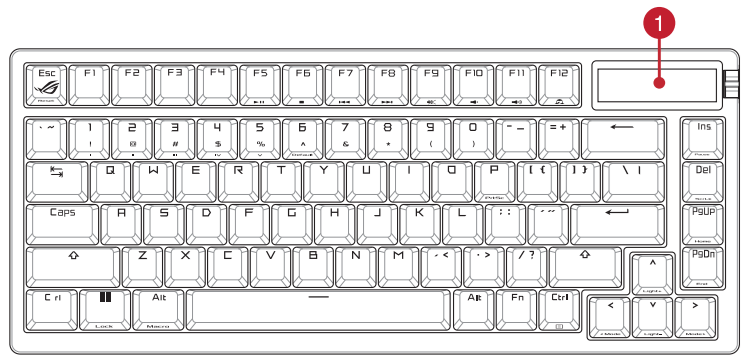
Ansicht von hinten:
2. Verstellbare Füße mit 3 Neigungspositionen
3. Verbindungsmodus-Schalter
4. Magnetische Dongle-Aufbewahrung
5. USB Type-C® Anschluss
Ansicht von rechts:
6. Steuerknopf
7. Funktionstasten-Schalter
3. Einführung in die Software-Funktionseinstellungen der ROG Azoth:
1. Öffnen Sie die Armoury Crate Software, indem Sie darauf im System klicken
2. Wählen Sie das ROG Azoth Gerät
3. Tastenoptionen: (Jede Taste kann individuell angepasst werden, um ihre Funktion zu definieren)
1. Tastenbereich:
2. Umschaltbare Tasten-Deaktivierungseinstellung: Verhindert, dass Spieler versehentlich zu anderen Anwendungen wechseln oder das Spiel versehentlich schließen, während sie spielen.
3. Funktions-Einstellungsbereich:
4. Zurücksetzen: Standardwerte wiederherstellen.
4. Beleuchtungsoptionen:
1. Beleuchtungseffekte-Bereich: EIN/AUS kann die Beleuchtungseffekte ein- oder ausschalten. Durch Klicken auf die Symbole werden die gewünschten Beleuchtungseffekte aktiviert.
2. LED-Muster-Einstellungsbereich: Stellen Sie die Helligkeit, Geschwindigkeit, Richtung und Bewegung (im Uhrzeigersinn oder gegen den Uhrzeigersinn) der Beleuchtungseffekte ein.
3. Erweiterte Effekte: Passen Sie die Beleuchtungseffekte mit Aura Creator an.
4. Zurücksetzen: Standardwerte wiederherstellen.
5.Optionen für Bedienknöpfe:
1.Funktionswiedergabeliste wählen: Einstellen von Funktionen basierend auf Optionen wie Systemlautstärke, Mediensteuerung, Tastaturhelligkeit, OLED-Helligkeit, Umschalten von Lichteffekten oder Anpassung (kann über das Tastaturrad umgeschaltet werden)。
2.Funktion Einstellungen Zone:
6. OLED-Optionen:
1. OLED-Schalter-Einstellungen: OLED EIN/AUS Einstellung.
2. Standard-Animationsbereich: Bietet derzeit sechs Standard-Animationen.
3. Benutzerdefinierter Bildbereich: Unterstützt JPEG/PNG/GIF/BMP-Formate für benutzerdefinierte Bilder.
4. Zurücksetzen: Auf Standardwerte zurücksetzen.
5. Anwenden: Einstellungen ausführen.
7. Energieoptionen:
1. Batterie: Batterieprozentsatz anzeigen.
2. Batteriebenachrichtigung: Aktivieren, um den Batteriestatus in der Windows-Taskleiste anzuzeigen.
3. Batterie-Warnungseinstellungen: Legen Sie einen Batterieprozentsatz fest, um eine Ladeerinnerung auszulösen.
4. Ruhemodus-Einstellungen: Legen Sie fest, dass der Ruhemodus nach 1 bis 10 Minuten oder nie aktiviert wird.
5. Energiesparmodus-Einstellungen: Energiesparmodus aktivieren oder deaktivieren / OLED ausschalten oder Helligkeit reduzieren.
8. Firmware-Update:
1. Aktuelle Version: Tastatur-Firmware-Version.
2. Nach Updates suchen: Durch Klicken hierauf gelangen Sie zur Update-Seite, um nach neuen Firmware-Updates zu suchen.
4. Q&A
Q1: Wie wechsle ich zwischen den Verbindungsmodi mit der ROG Azoth?
A: Der Schalter befindet sich auf der Rückseite der Tastatur (siehe Diagramm).
1. Schalter nach links: Bluetooth-Modus.
2. Schalter in der Mitte: USB-Kabelmodus.
3. Schalter nach rechts: 2.4GHz RF-Modus
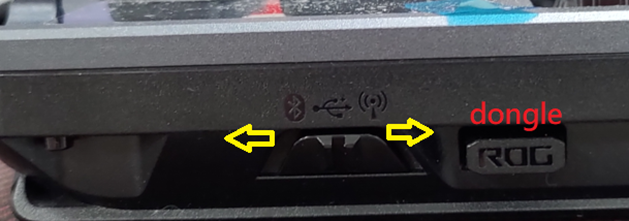
Q2: Worauf sollte ich beim Ersetzen der Tasten-Schalter achten?
A: Es wird empfohlen, den mitgelieferten Tastenkappen-Abzieher/Schalter-Abzieher zu verwenden, um Beschädigungen der Tasten-Schalter zu vermeiden. Obwohl die Tasten-Schalter "hot-swapp-fähig" sind, wird dennoch empfohlen, diese nicht zu ersetzen, während die Tastatur eingeschaltet ist, um Kurzschlüsse zu vermeiden.

Q3: Gibt es eine bestimmte Marke oder ein Modell von Schmiermittel für Tasten-Schalter?
A: Es wird empfohlen, das mitgelieferte Krytox™ (DuPont) GPL-205-GD0 Schmiermittel zu verwenden, das die beste DIY-Erfahrung für Benutzer bietet.
Q4: Wie lange kann die ROG Azoth Tastatur im RF 2.4GHz Modus ohne Aufladen verwendet werden?
A:

Q5: Was sind die Vorteile der 2.4GHz SpeedNova-Technologie?
A: 1. Ultra-niedrige Latenz: Sie bietet branchenführende niedrige Latenzleistung bei der drahtlosen Datenübertragung und gewährleistet optimale Leistung.
2. Zuverlässige Datenübertragung: Selbst in Umgebungen mit Signalstörungen und Rauschen von drahtlosen Geräten kann ROG SpeedNova schnell Signalüberlastungen überwinden und sorgfältig nach verfügbaren Frequenzen mit minimalen Störungen suchen, um sicherzustellen, dass die Abfragerate ihre beste Leistung beibehält.
3. Hervorragende Energieeffizienz: Durch sorgfältiges Design wird der Energieverbrauch erheblich reduziert.
Q6: Wie entlötet man Tasten-Schalter und schmiert die Schalter auf der ROG Azoth Tastatur?
A: Bitte beachten Sie das folgende Video für Anweisungen.